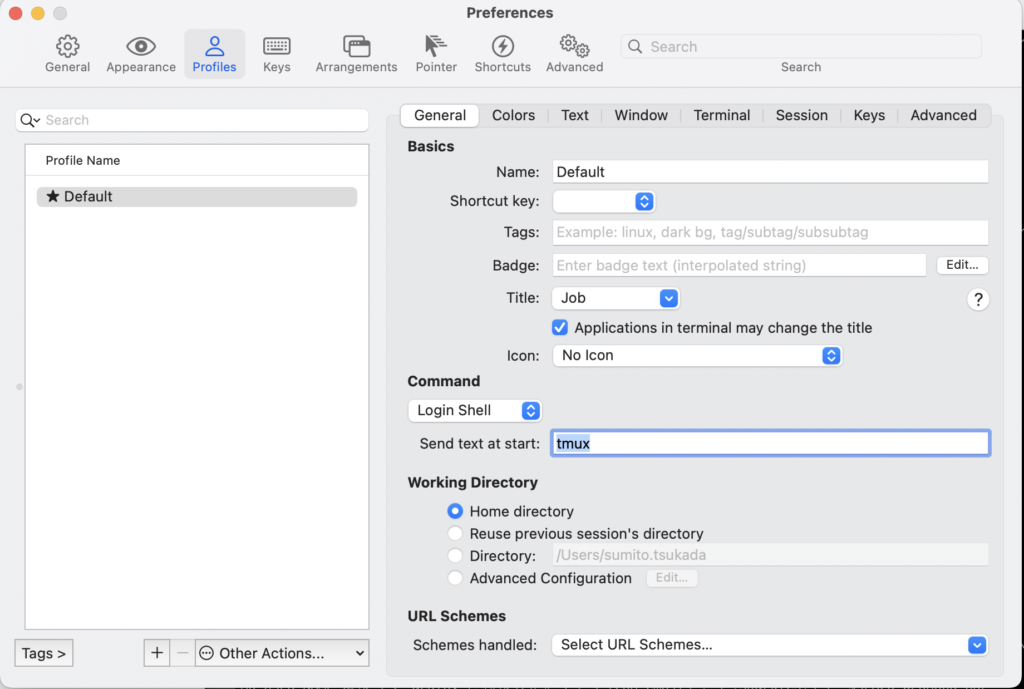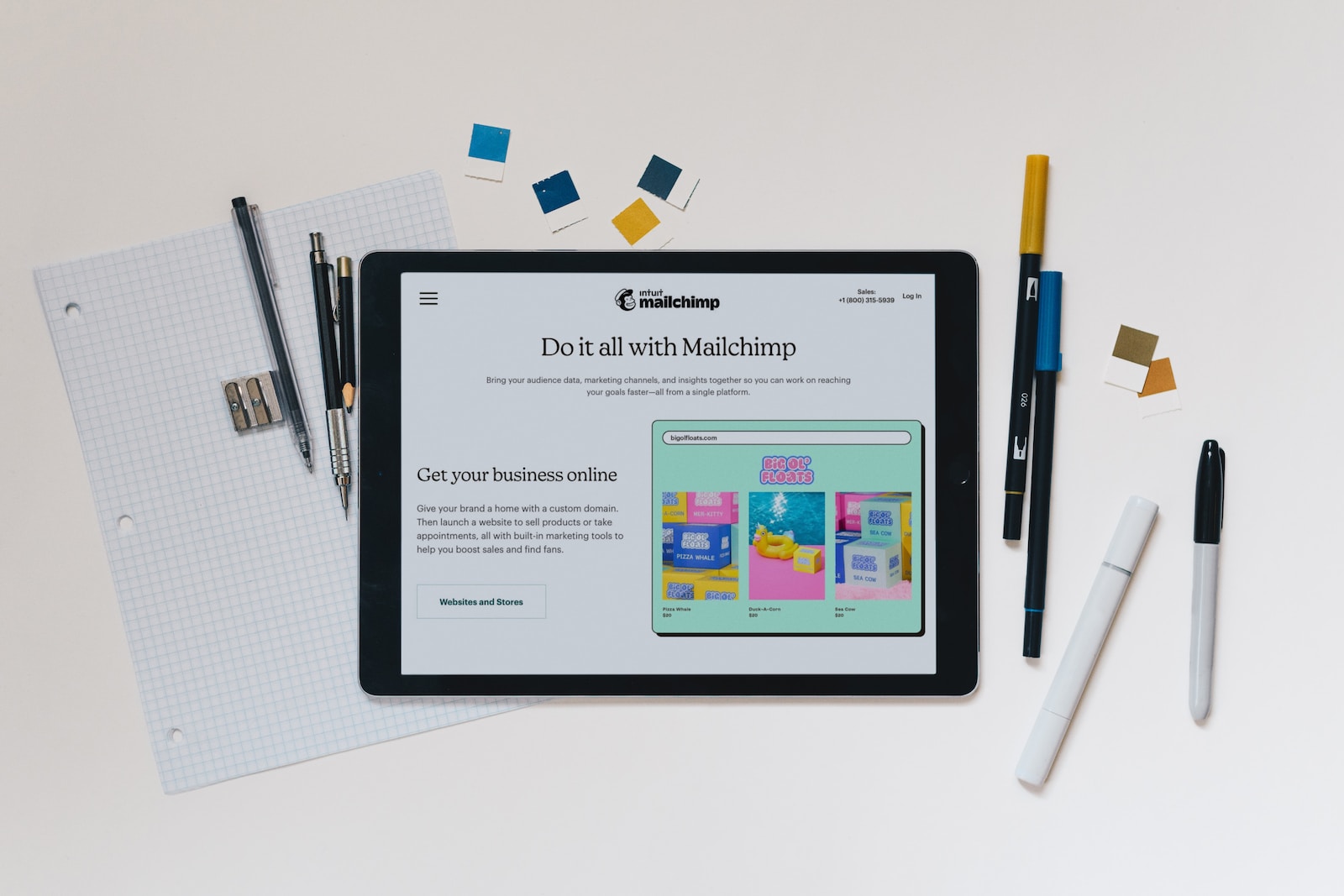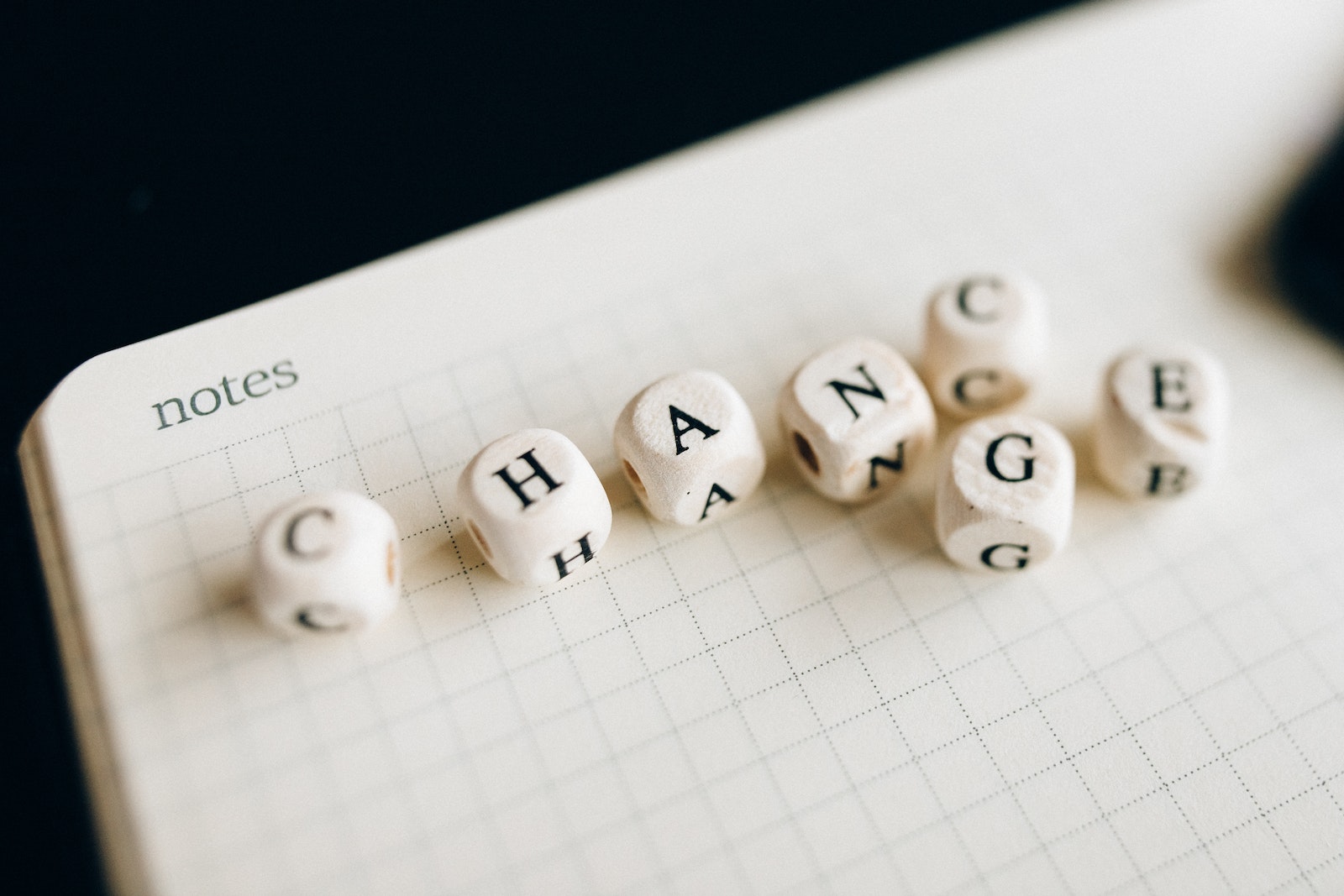はじめに
jqはコマンドラインツールで、JSONデータをパースしたり操作したりするのに非常に便利です。今回は、特定のユーザーの属性(タグリスト)から特定の要素を削除する、という具体的なタスクを通じて、jqの使い方について解説します。
JSONデータの説明
まずは問題を理解するために、私たちが操作するJSONデータを見てみましょう。以下のような形式のデータです:
{
"data": {
"users": [
{
"username": "Alice",
"tags": "tag1, tag2"
},
{
"username": "Bob",
"tags": "tag2"
},
{
"username": "Charlie"
}
]
}
}
このデータは、”data”というキーの中に、”users”という配列があります。各ユーザーは”username”と”tags”という2つの属性を持つことができます。
目標の説明
ここでの目標は、特定のユーザー(この例では”Alice”)のタグリストから特定のタグ(この例では”tag2″)を削除することです。このようなタスクは、例えば特定のユーザーのロールや権限、ステータスなどを更新する際によく遭遇します。
jqコマンドの解説
目標を達成するために、以下のようなjqコマンドを使用します。
jq -r --arg username "Alice" --arg delete_tag "tag2" '
.data.users |= map(
if .username == $username then
if .tags? | contains($delete_tag) then
if .tags == $delete_tag then
del(.tags)
else
.tags |= gsub($delete_tag + ", "; "")
| .tags |= gsub(", " + $delete_tag; "")
end
else
.
end
else
.
end
)
' users.json
ここで”-r”オプションは、出力結果をraw形式(エスケープされていない形式)で出力することを指定します。
“–arg username “Alice”” と “–arg delete_tag “tag2″” では、コマンド実行時にjqに変数を渡しています。これにより、このコマンドは特定のユーザー名と削除するタグを動的に指定できます。
そして、”.data.users |= map(…)”では、全てのユーザー(.data.usersの配列)を一つずつ処理しています。この”map”関数は、配列の全ての要素に対して指定した処理(ここでは後続のif文全体)を適用します。
jqコマンドの詳細
ここで、このjqコマンドがどのように動作しているのかを詳しく見ていきましょう。
まず、”if .username == $username then”という行では、現在処理しているユーザーのusernameが指定したusernameと一致するかどうかを確認します。もし一致すれば、そのユーザーに対して更なる処理(後続のif文)を行います。
次に、”if .tags? | contains($delete_tag) then”という行では、現在処理しているユーザーがtags属性を持ち、その中に削除するタグが含まれているかを確認します。ここで、”?”演算子を使うことで、もしユーザーがtags属性を持っていなければエラーにせずにnullを返します。
そして、もしユーザーが削除するタグだけを持っている場合(つまり、そのユーザーのtagsが削除するタグと全く同じである場合)、”if .tags == $delete_tag then del(.tags)”という部分でそのtags全体を削除します。
もしユーザーが削除するタグを含むが、他にもタグを持っている場合(つまり、そのユーザーのtagsが削除するタグを含むカンマ区切りの文字列である場合)、
.tags |= gsub($delete_tag + ", "; "")
| .tags |= gsub(", " + $delete_tag; "")
という部分で削除するタグを取り除きます。ここで、”gsub”関数は、第一引数の正規表現にマッチする全ての部分を第二引数に置き換えます。つまり、この行では、タグリストから削除するタグを取り除いています。
まとめ
以上が、jqを使ってJSONデータを操作する具体的な例です。この例を通じて、jqの強力さと柔軟性を理解していただけたと思います。JSONデータを操作する必要がある場合、是非jqをお試しください。